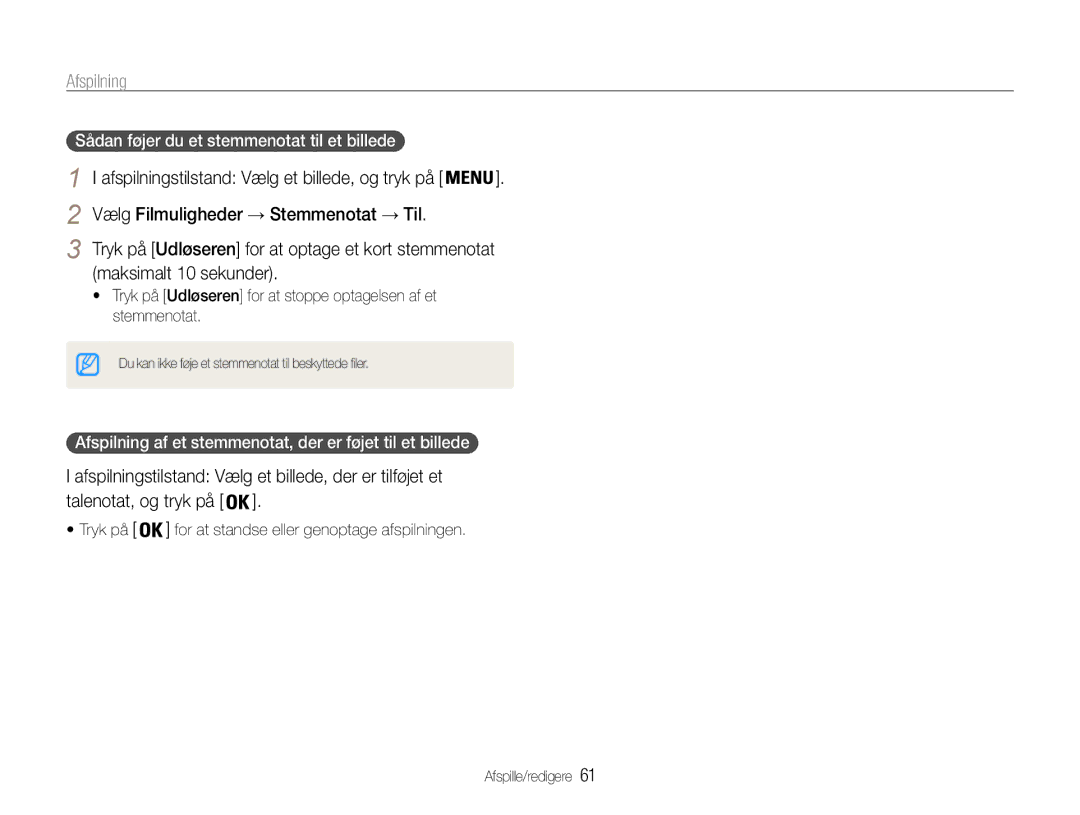PL90/PL91
Batterier og opladere skal håndteres og bortskaffes korrekt
Opbevar dit kamera utilgængeligt for små børn og kæledyr
Undgå beskadigelse af synet
Oplysninger om sikkerhed
Personskade på dig selv eller andre
Oplysninger om sundhed og sikkerhed
Sikkerhedsforanstaltninger
Opnå maksimal levetid på batteri og oplader
Brug kun tilbehør, der er godkendt af Samsung
Beskyt kameraets objektiv
Vigtige oplysninger om brug
Strukturen i denne brugervejledning
Oplysninger om ophavsret
Forkortelserne i denne vejledning
Angivelserne i denne vejledning
Ikonerne i denne vejledning
Ikoner for Optagelsestilstand
Motiv, baggrund og komposition
Begreberne i denne vejledning
At trykke på lukkeren
Eksponering lysstyrke
Rødøje-fix i redigeringsmenuen se side
Ofte stillede spørgsmål
Indstil blitzen til Rød-øje eller Rødøje-fix se side
Angiv indstillingerne for ISO-hastigheden se side
Hurtigstart
Sådan tager du billeder af personer
Indhold
Indhold
Grundlæggende funktioner
Råd til at få mere klare billeder ……………………………
Kontroller indhold
Valgfrit ekstraudstyr
Højtaler
Blitz
Smart-knapn
USB-låsegreb
Knap Beskrivelse
Kameraets udseende
Ikon Tilstand Beskrivelse
Frigøre batteriet
Isætning af batteri og hukommelseskort
Samsung logo
Udtagning af batteri og hukommelseskort
Isæt kameraets indbyggede USB-stik i computerens USB- port
Sådan oplader du batteriet og tænder kameraet
Opladning af batteriet
Opladning ved brug af det indbyggede USB-stik
Sådan oplader du batteriet og tænder kameraet
Tryk på Power for at tænde eller slukke kameraet
Sådan tænder du kameraet
Opladning med strømadapteren
Ikoner til venstre
Ikoner
Ikoner til højre
Oplysninger
Tryk på
Valg af funktioner
Menu
Eller for at gå til venstre eller højre
Tryk på Eller
Valg af funktioner
Optagelsestilstand Tryk på Eller
Derefter på eller
Indstilling af lyd
Indstilling af skærm og lyd
Ændring af skærmtype
Tryk flere gange på for at skifte skærmtypen
Optagelsestilstand Tryk på
Tage billeder
Tryk på Udløseren for at tage et billede
En grøn ramme betyder, at motivet er i fokus
Digital zoom
Zoome
Tage billeder
Reducér kameraets rystelser
Hold dit kamera korrekt
Tryk udløseren halvt ned
Når bliver vist
Undgå, at dit motiv kommer ud af fokus
Optagelsestilstande … ……………………………………
Optagelse af stemmenotat … ……………………………
Vælg Smart Auto Find dit motiv i rammen
Optagelsestilstande
Sådan bruger du tilstanden Smart Auto
Vælg Scene → en scene
Brug af scenetilstanden
Optagelsestilstande
Skal du trykke på Vælg Tagning → Ansigtstone → en funktion
Brug af tilstanden Skønhedsportræt
Optagelsestilstand Tryk på Vælg Scene → Skønhedsportræt
Vælg Tagning → Retouchering → en funktion
Sådan bruges rammeguiden
Brug af tilstanden Nat
Vælg en funktion
Brug af tilstanden DIS
Vælg blændeværdien eller lukkerhastigheden
Optagelsestilstand Tryk på Vælg DIS
Vælg Program
Brug af tilstanden Program
Optage et videoklip
Indstillinger findes i Optagelsesindstillinger
Til Optager en video med lyd Fra Optager en video uden lyd
Sådan sætter du en optagelse på pause
Vælg Film → Lyd → en lydindstilling
Vælg Film → Stabilisator → en stabiliseringsmulighed
Sådan føjer du et stemmenotat til et billede
Optagelse af stemmenotat
Optagelse af et stemmenotat
Tryk på Udløseren for at stoppe
Optagelsesindstillinger
Valg af billedets kvalitet
Valg af opløsning og kvalitet
Valg af opløsning
Tilstanden Tryk på
Tryk på Udløseren for at starte selvudløseren
Brug af selvudløseren
Optagelsestilstand Tryk på
Optagetilstand Tryk på
Brug af bevægelsestimeren
Brug af selvudløseren
Vælg Tryk på Udløseren
Sådan bruger du blitzen
Sådan tager du billeder i mørke
Undgå røde øjne
Optagelsestilstand Tryk på Vælg Tagning → ISO → en funktion
Justering af ISO-hastigheden
Sådan tager du billeder i mørke
Brug af auto-fokus
Ændring af kameraets fokus
Brug af makro
Vælg Tagning → Fokusområde → Sporing af
Brug af automatisk sporingsfokus
Ændring af kameraets fokus
Den hvide ramme angiver, at dit kamera følger dit motiv
Justering af fokusområde
Vælg Tagning → Fokusområde → en funktion
Brug af ansigtsgenkendelse
Ansigtsgenkendelse
Brug af ansigtsgenkendelse
Sådan tager du et selvportræt
Sådan tager du et billede med smil
Når du hører et bip, skal du trykke på Udløser
Vælg Tagning → Ansigtsgenkendelse →
Registrering af øjenblinkning
Blinkningsgenkendelse
Kompensering for baggrundsbelysning ACB
Justering af lysstyrke og farve
Manuel justering af eksponering EV
Vælg Tagning → EV
Justering af lysstyrke og farve
Ændring af målefunktionen
Valg af lyskilde hvidbalance
På en skyet dag eller i skyggen
Passende til lysforholdene
På en solrig dag
Hvidt neonlys
Brug af serieoptagelse
Anvend et stativ, så du undgår slørede billeder
Vælg en farve R Rød, G Grøn, B Blå
Forbedring af dine billeder
Anvendelse af billedstil
Juster mængden af den valgte farve. -mindre eller + mere
Vælg en værdi til justering af det valgte emne
Justering af dine billeder
Forbedring af dine billeder
Kontrast Skarphed Mætning
Afspille filer på et tv ……………………………
Redigering af billede … ………………………
Overførsel af filer til din computer
Tryk på eller for at rulle gennem filerne
Afspilning
Sådan starter du afspilningstilstanden
Visning i afspilningstilstand
Vælg en kategori
Afspilning
Afspilningstilstand Roter Zoom til venstre
Visning af filer efter kategori i Smart Album
Hvis du vil
For at beskytte alle filer skal du trykke på Alle → Lås
Igen for at annullere valget
Sletning af filer
Afspilningstilstand Tryk på Vælg Slet flere
Tryk på Vælg Ja
Kopiering af filer til et hukommelseskort
Forstørrelse af et billede
Gennemse billeder
Vælg Multi-diasshow Vælg effekt til et diasshow
Sådan viser du et diasshow
Afspilningstilstand Vælg en video, og tryk derefter på
Afspilning af videoklip
Indstil effekt til diasshow
Brug følgende knapper til at styre afspilningen
Tryk på For at genoptage afspilningen
Afspilning stemmenotater
Skal begynde, og rotér Zoom til højre
Skal slutte, og rotér Zoom til højre
Afspilning af et stemmenotat, der er føjet til et billede
Maksimalt 10 sekunder
Afspilningstilstand Vælg et billede, der er tilføjet et
Sådan føjer du et stemmenotat til et billede
Rotering af billede
Redigering af billede
Ændring af billedstørrelse
Vælg for at gemme billedet som startbillede se side
Vælg Rediger → Valg Af Billedstil → en funktion
Redigering af billede
Afspilningstilstand Vælg et billede, og tryk på
Vælg Rediger → Tilpas billede → Rødøje-fix
Korrigere eksponeringsproblemer
Vælg Rediger → Tilpas billede → ACB
Vælg Rediger → Tilpas billede Vælg en justeringsfunktion
Udskrivning af billeder som miniaturebilleder
Oprettelse af udskriftsordre Dpof
Tryk på Vælg Filmuligheder → Dpof → Størrelse → en Funktion
Vælg
Afspil billederne eller videoerne med knapperne på
Afspille filer på et tv
Kameraet
Punkt Krav
Overførsel af filer til din computer for Windows
Krav for Intelli-studio
Vælg Indstillinger → PC-software → Til Sluk for udløseren
Overførsel af filer ved hjælp af Intelli-studio
Overførsel af filer til din computer for Windows
Nye filer overføres til computeren
Brug af Intelli-studio
Vælg Indstillinger → PC-software → Fra Sluk for udløseren
Indbyggede USB-stik
Computerskærmen
Sådan fjernes kameraet for Windows XP
Tænd kameraet Vælg Indstillinger → USB → Computer
Tryk på pop op-meddelelsen
Overførsel af filer til din computer for Mac
Tryk på For at udskrive
Udskrivning af billeder med en fotoprinter PictBridge
Tryk på Eller for at vælge et billede
Konfigurering af udskriftsindstillinger
Menu med kameraindstillinger ……………………………
Vedligeholdelse af kameraet ………………………………
Vælg en funktion og gem dine indstillinger
Menu med kameraindstillinger
Aktivering af indstillingsmenuen
Tilstand
Menu med kameraindstillinger
Lyd
Skærm
Punkt Beskrivelse
Indstillinger
Punkt
Angiv, hvordan filerne skal navngives
Angiv det passende videosignal for dit land
Filnummer
Prægning
USB
PC-software
Fejlmeddelelser
Fejlmeddelelse Anbefalet løsning
Kameraobjektiv og -skærm
Vedligeholdelse af kameraet
Rengøring af dit kamera
Kameraets hus
Kompatible hukommelseskort
Om hukommelseskort
Vedligeholdelse af kameraet
Hukommelseskortets kapacitet
Batteriets levetid
Om batteriet
Specifikationer for batteriet
Optageforhold Antal billeder Når batteriet er fuldt opladt
Strømstandard 5 V, 500 mA
Bemærkninger om opladning af batteriet
Bemærkninger om opladning med en tilsluttet computer
Batteriet må ikke anbringes i en mikroovn
Vedligeholdelse af kameraet
Før du kontakter et servicecenter
Situation Anbefalet løsning
Før du kontakter et servicecenter
Afspillet. For at afspille de optagede
Forbindelsen til
Af filer Stik og tilslut det igen
Studio på din computer. se side
Specifikationer for kameraet
Specifikationer for kameraet
MicroSDHCTM-kort up to 8 GB guaranteed
Strømkilden kan variere afhængigt af dit område
Korrekt bortskaffelse af batterierne i dette produkt
Indeks
Indeks
Vedligeholdelse Video
Afspilning Optagelse